- Ya dispones de la versión 7.0.0 en las markets (actualizado: 21/03/2023)
Para el correcto funcionamiento de la integración de GVA+Salut con la plataforma Cl@ve en equipos iOS, debes actualizar el sistema operativo a la versión 15.0.0 o superior. Si tu dispositivo no te lo permite, para hacer uso de esta funcionalidad, debes seguir los siguiente pasos:
1 - Descargar jerarquia accv
Acceder a la siguiente URL: https://www.accv.es/servicios/descargar-jerarquia-accv/
Al hacerlo se mostrará la siguiente imagen:
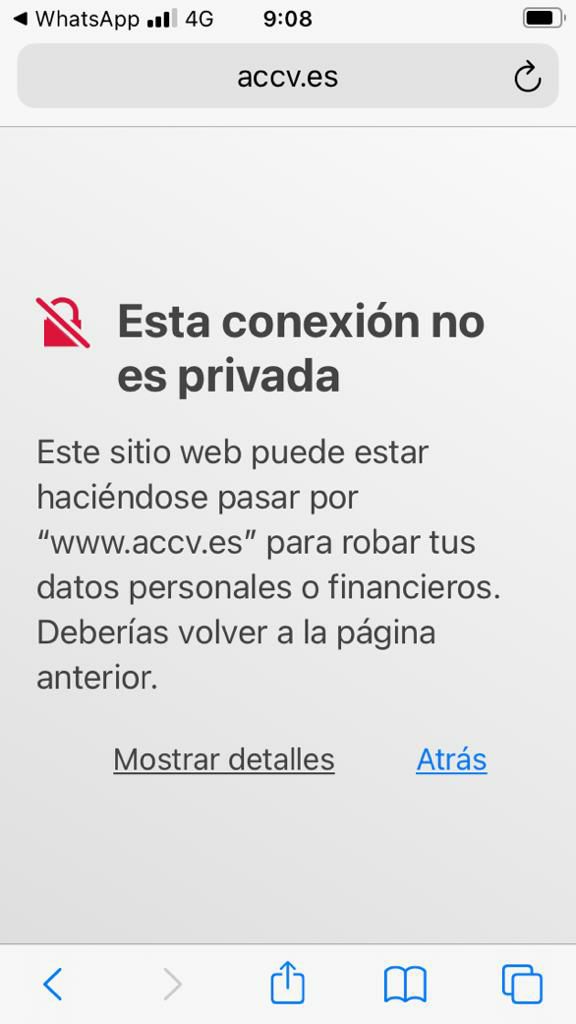
Pulsar sobre Mostrar detalles, tras lo cual se abrirá la página mostrada en el siguiente paso "Aviso certificado no valido".
2 - Aviso certificado no valido
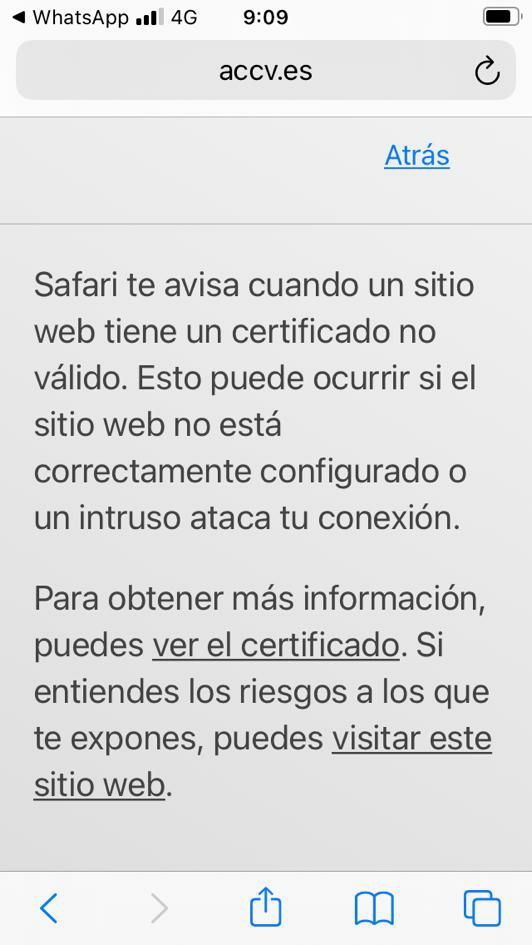
Pulsar sobre la opción visitar este sitio web tras lo que se aparecerá la página web de la ACCV relativa a la descarga de certificados de la entidad.
3 - Descargar certificados digitales ACCV

4 - Descargar Cert CA Raíz 1
Desplazarse hacia abajo y buscar la sección de Certificados digitales ACCV, pulsando sobre la primera opción de nombre Cert CA Raíz 1 – Vigentes hasta el 31/12/2030.
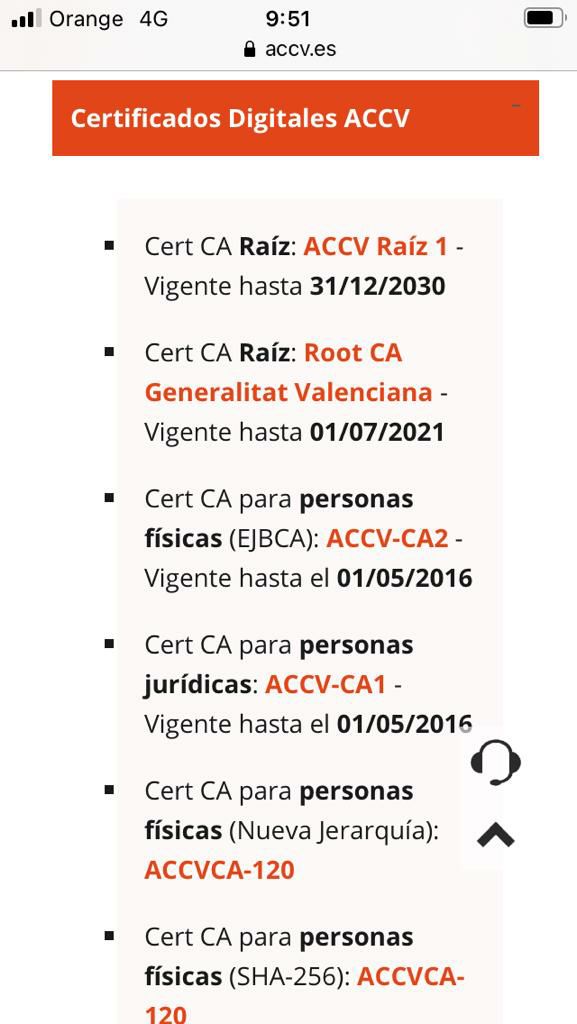
Al hacerlo se mostrará la siguiente imagen, tras la que se pulsará sobre la opción Cerrar.
5 - Instalación perfil descargado
Una vez descargado el perfil, salir de Safari para ir al menú del teléfono Ajustes y pulsar sobre la oción Perfil descargado, tal y como se muestra en la siguiente pantlla.
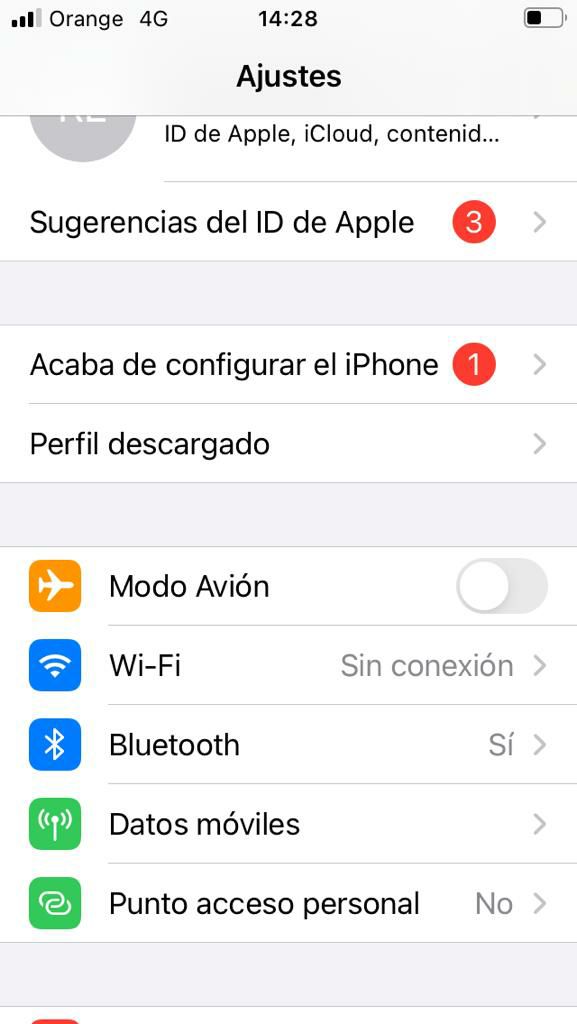
Tras hacerlo aparecerá la imagen siguiente en la que es necesario pulsar sobre el botón Instalar situado en la parte superior derecha de la pantalla.

Se mostrará el aviso que se ve el la siguiente imagen, debiendo pulsar de nuevo sobre el icono Instalar situado en la parte superior derecha de la pantalla.
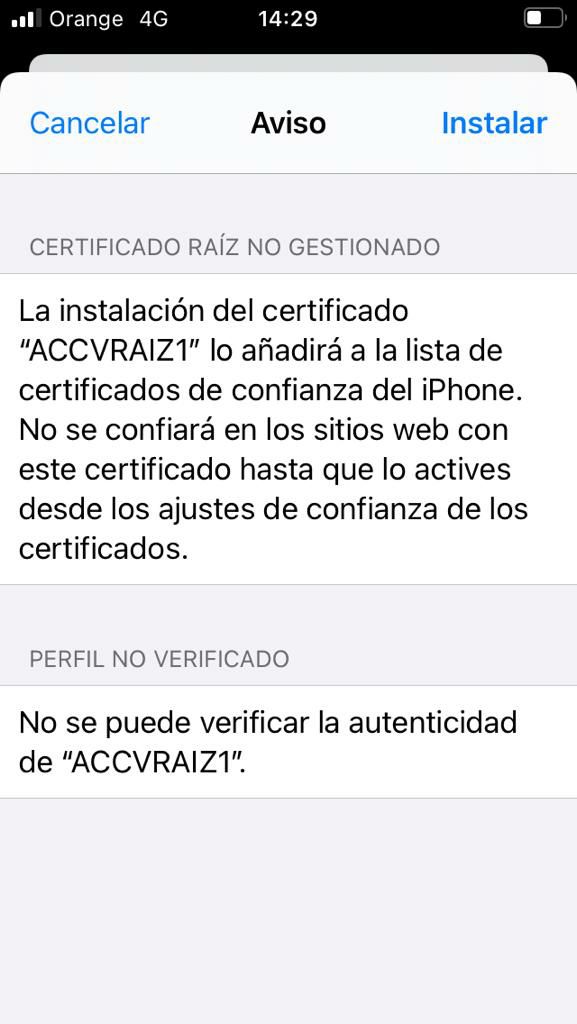
A continuación se visualizará la siguiente imagen, indicando que el proceso ha sido correcto y en la que deberemos pulsar OK.
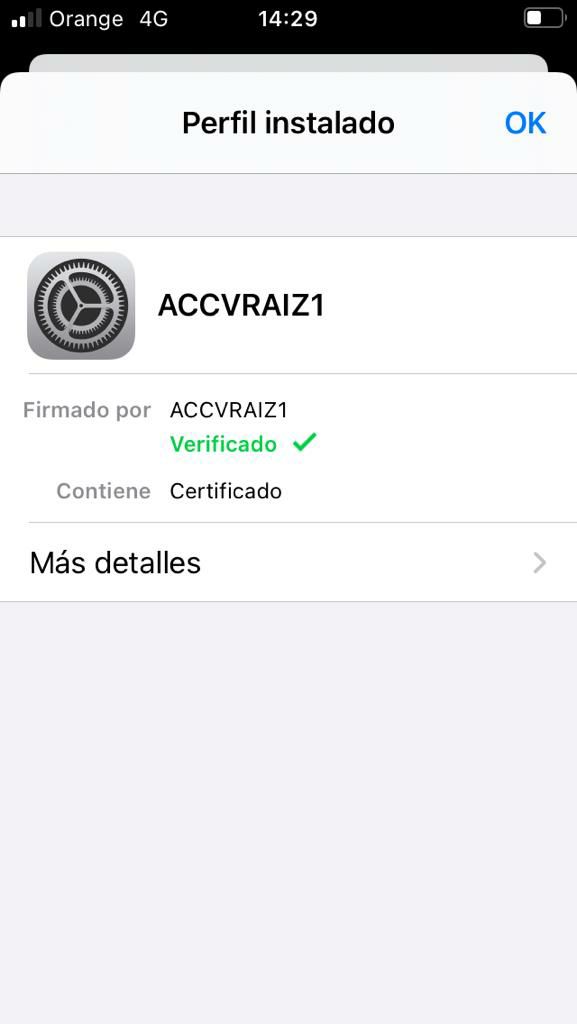
6 - Información ajustes iOS
Volver a la pantalla de Ajustes del dispositivo y buscar la opción Información.
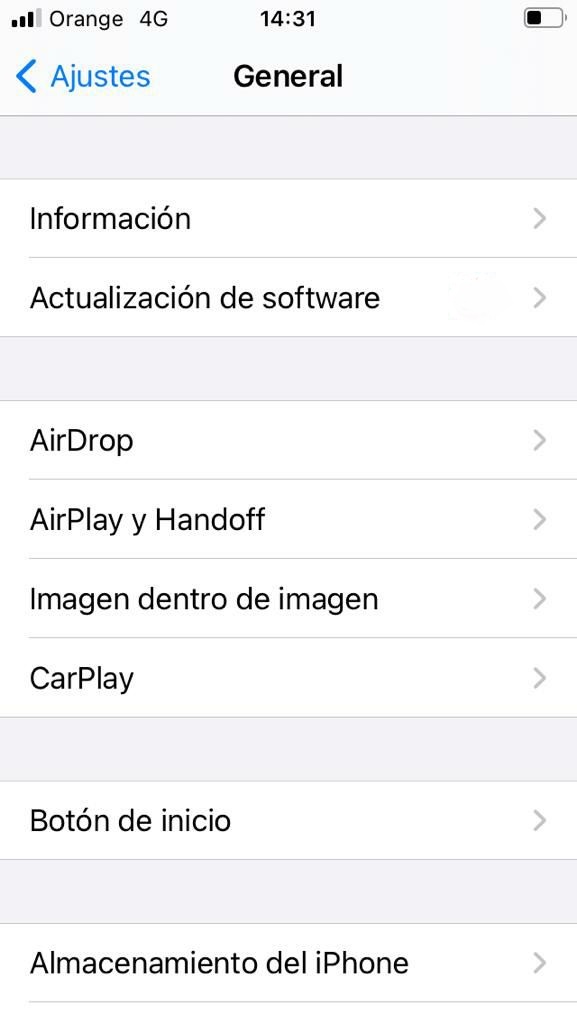
En la siguiente pantalla, buscar la opción Ajustes de certificados de confianza, al final de la misma.
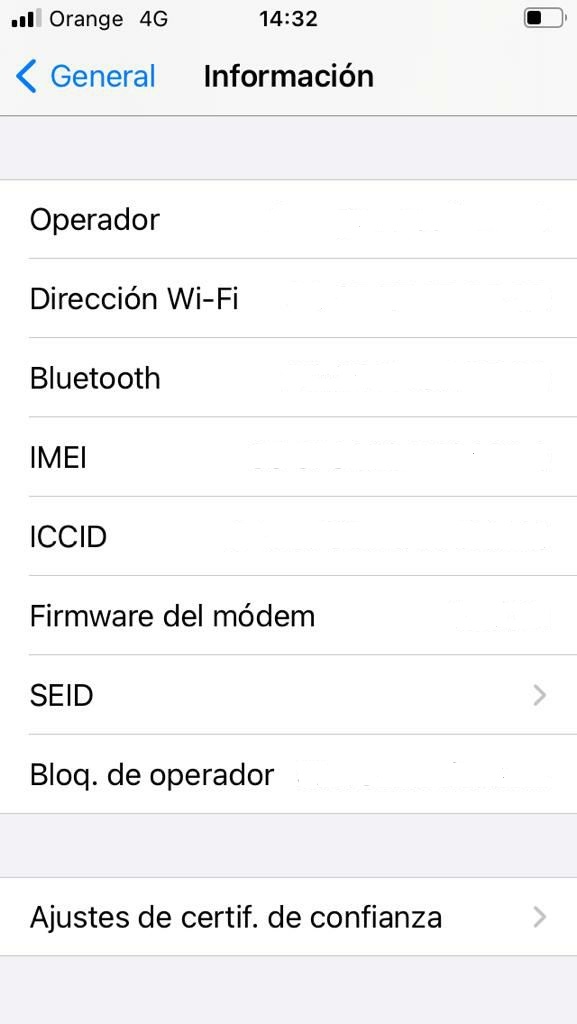
Al pulsar sobe ella el sistema desplegará la siguiente ventana, en la que se puede ver, dentro de la sección CONFIAR EN LOS CERTIFICADOS RAÍZ el certificado recién instalado ACCVRAIZ1, que se debe activar desplazando el interruptor hacia la derecha.
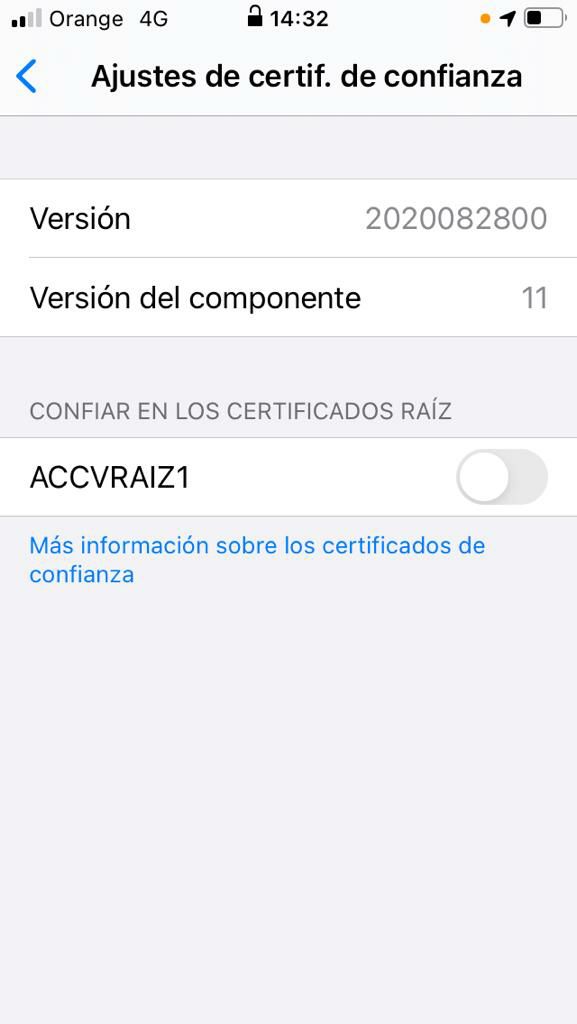
Al hacerlo se mostrará la siguiente pantalla de confirmación, sobre la que se deberá pulsar la opción Continuar.
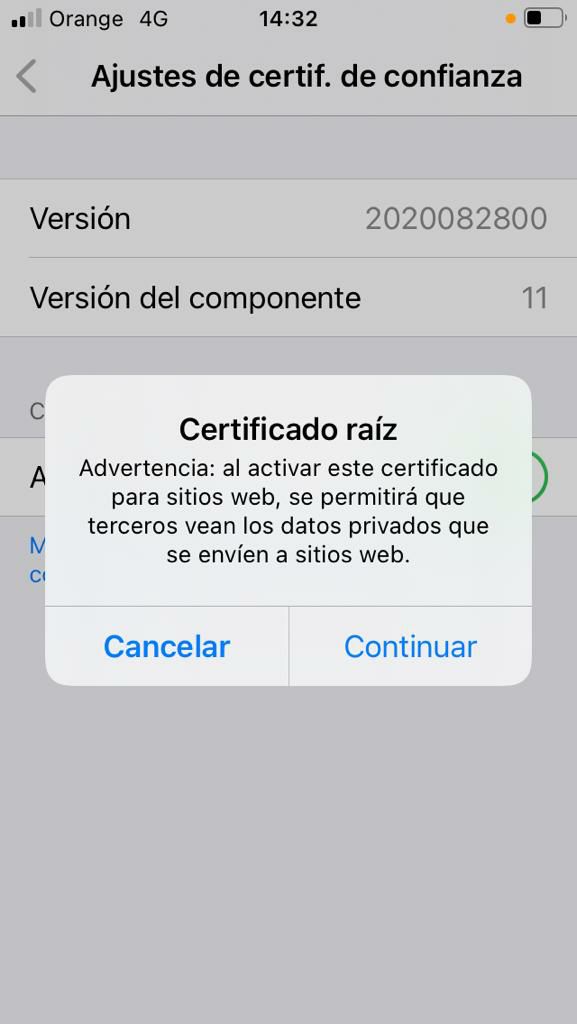
Finalmente se mostrará la siguiente pantalla que indica que el certificado ha sido instalado y activado correctamente.
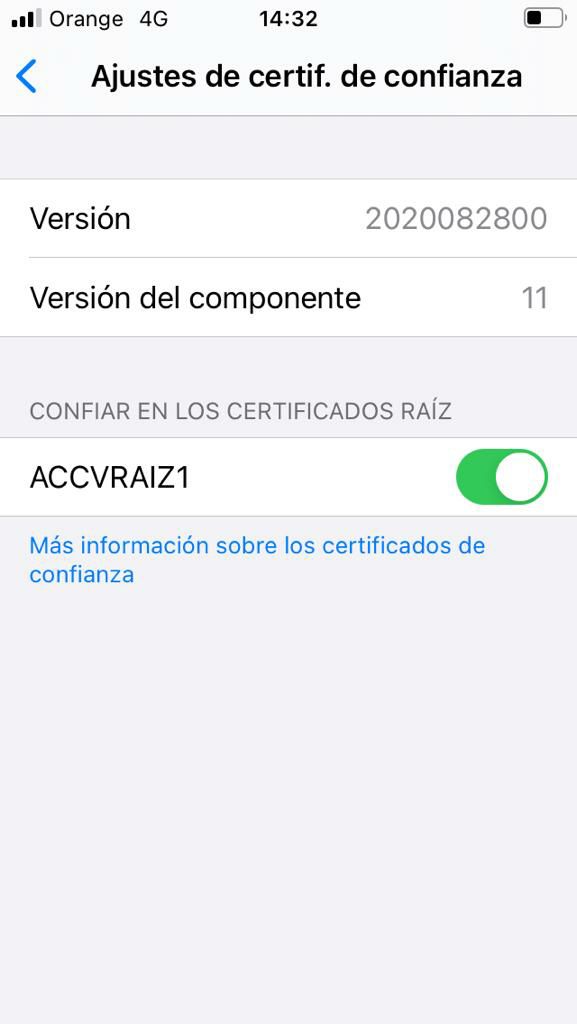
Tras finalizar el proceso se ha instalado y activado en el dispositivo el certificado necesario para que la conexión con el sistema Cl@ve funcione correctamente. Si al intentar dar de alta un usuario en GVA+Salut la validación en Cl@ve se realiza por Cl@ve PIN o por Cl@ve permanente, tras la indicación del PIN correspondiente enviado por SMS, se realizarán las comprobaciones necesarias y, si son correctas, se retornará a la APP habiendo incorporando al usuario en la misma.